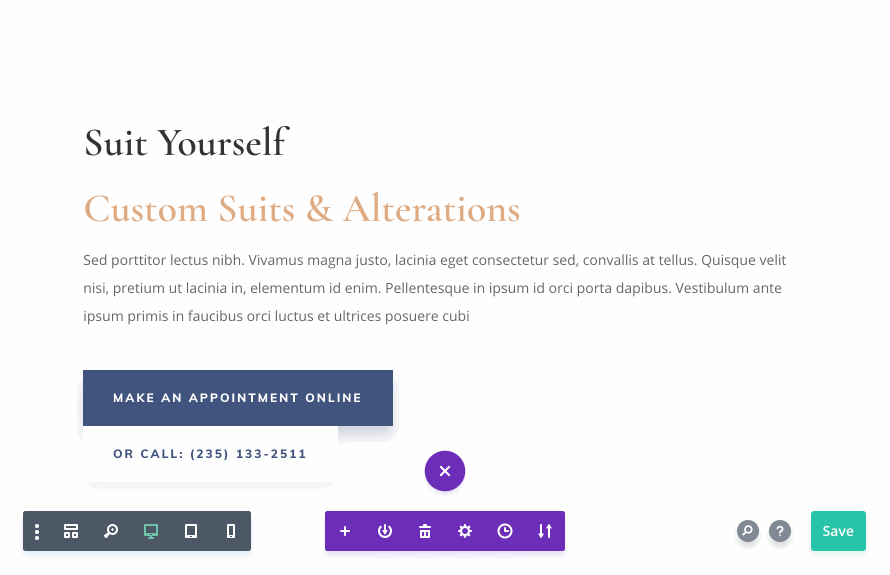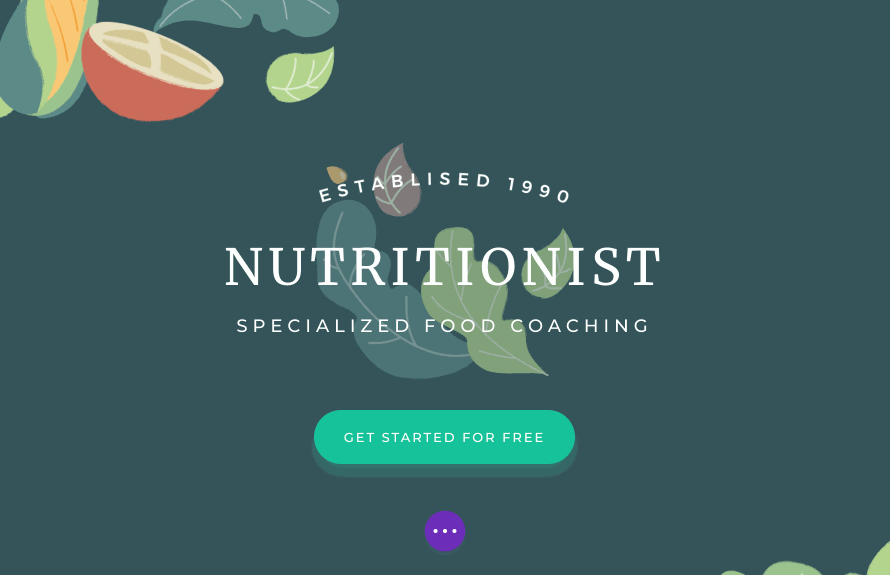Aujourd’hui, nous présentons Quick Actions, une nouvelle façon incroyable d’utiliser Divi. Quick Actions est l’une des nouvelles fonctionnalités que propose Divi.
Elle vous permet de tout faire, d’aller n’importe où et de trouver ce dont vous avez besoin tout ceci sur Divi Builder et sur votre site Web WordPress avec une rapidité incroyable. En utilisant des commandes simples et un système de recherche intelligent, vous pouvez vraiment accélérer votre processus de conception Web.
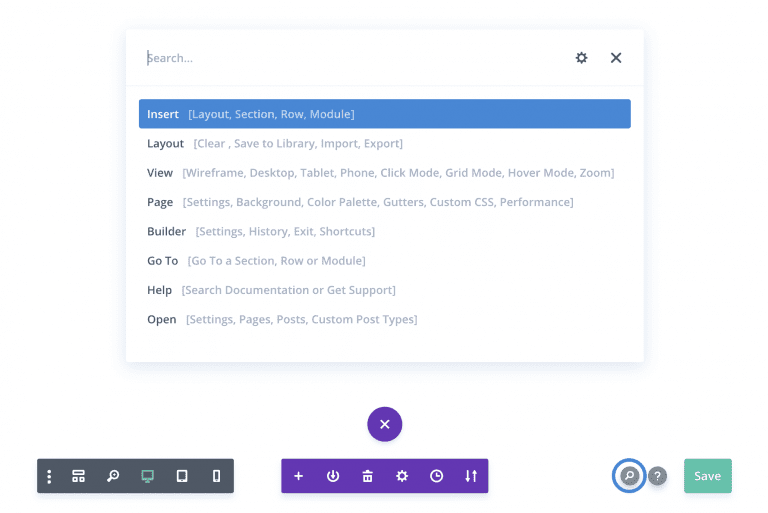
Pour utiliser le nouveau système d’actions rapides, appuyez simplement sur Maj + Espace lorsque vous êtes dans le générateur, ou cliquez sur la nouvelle icône de recherche dans la barre des paramètres de page.
Un moteur de recherche et de navigation robuste
Grâce aux actions rapides, vous pouvez facilement rechercher et naviguer à travers des éléments, des options et des pages spécifiques.
Quick Actions agit comme un outil de recherche et de navigation vraiment robuste. Il vous permet de localiser et de naviguer rapidement vers des modules, des lignes et des sections spécifiques de votre page, ainsi que vers des options de générateur spécifiques qui, autrement, auraient nécessités plusieurs clics dans différentes fenêtres de paramètres.
Vous pouvez également naviguer rapidement vers des pages entièrement différentes directement à partir du constructeur et passer directement à l’édition sans avoir à cliquer sur votre tableau de bord WordPress. Vous pouvez même accéder rapidement aux pages de paramètres Divi pertinentes, à l’éditeur de rôle Divi et à la bibliothèque Divi.
Naviguer rapidement sur votre page pendant la construction
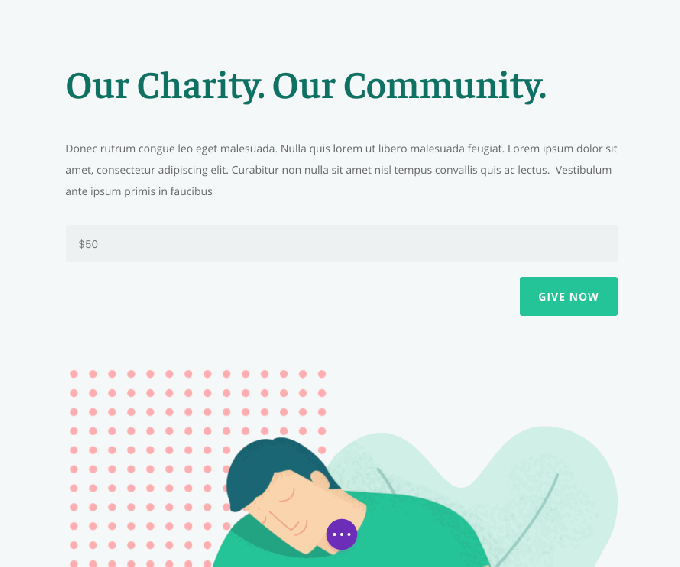
En utilisant la commande Atteindre, vous pouvez rapidement parcourir et naviguer entre des modules, des rangées et des sections spécifiques de votre page. Cela devient particulièrement utile sur les longues pages. Si vous utilisez des étiquettes d’administrateur personnalisées, ces étiquettes pourront faire l’objet d’une recherche dans la commande Atteindre.
Si vous connaissez l’étiquette d’administrateur d’une section et souhaitez y accéder immédiatement, Quick Actions facilite grandement les choses. Si vous êtes un utilisateur averti du builder sur le tableau de bord et que vous préférez utiliser le mode Filaire, cette commande est particulièrement utile car il est souvent difficile de rechercher des éléments spécifiques dans l’interface de bloc, même lorsqu’ils sont étiquetés correctement.
Rechercher et modifier des options de générateur spécifiques
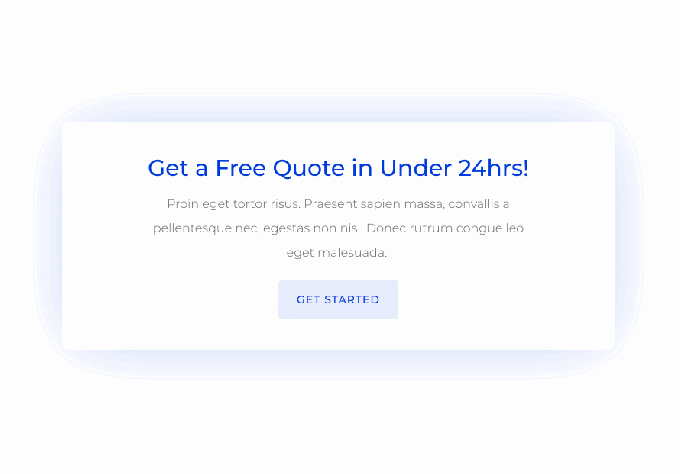
Divi Builder a beaucoup d’options. Même si vous savez ce que vous souhaitez modifier, il est parfois difficile de trouver des options spécifiques. Désormais, ces options sont facilement consultables dans la barre d’outils Quick Actions.
Par exemple, si vous souhaitez modifier la couleur de fond de votre page, vous pouvez simplement taper Couleur de fond et appuyer sur Entrée. La fenêtre de configuration de la page apparaîtra et vous serez directement dirigé vers l’option Couleur de fond. Cela fonctionne également pour les paramètres d’interface de Divi Builder. En utilisant les commandes Builder et Page, vous pouvez facilement naviguer parmi toutes les options disponibles.
Passer rapidement à de nouvelles pages et commencer à modifier
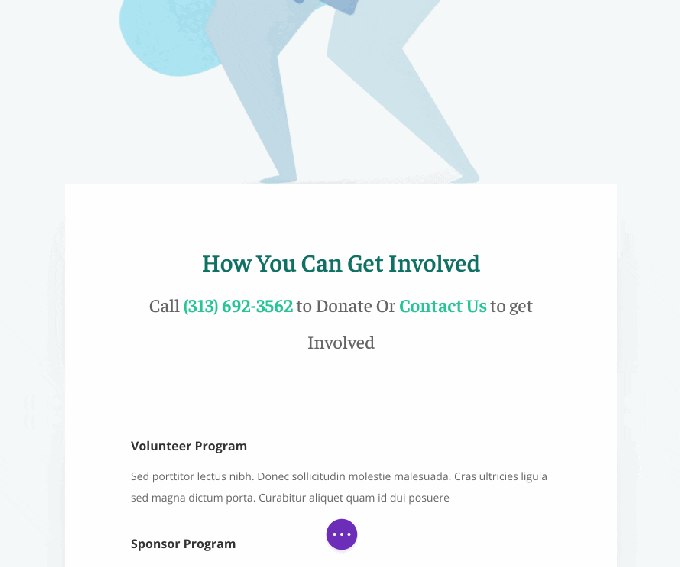
Vous pouvez non seulement rechercher et naviguer dans votre page actuelle, vous pouvez également effectuer une recherche dans votre site Web WordPress et accéder à de toutes nouvelles pages, directement à l’intérieur de la barre d’outils Actions rapides à l’aide de la commande Ouvrir. Si vous souhaitez modifier une nouvelle page, vous pouvez facilement trouver cette page et lancer Divi Builder sans avoir à cliquer sur votre tableau de bord WordPress. C’est tellement plus rapide.
Accès facile aux paramètres Divi, à l’éditeur de rôles et à la bibliothèque
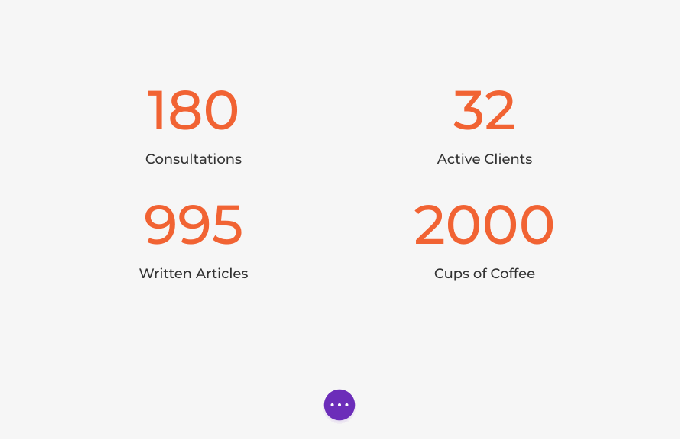
Non seulement vous pouvez accéder rapidement à de nouvelles pages, la commande Ouvrir vous donne également un accès rapide aux pages de paramètres Divi pertinentes telles que le Customizer de thème, les options du thème, l’éditeur de rôle et la bibliothèque Divi. Vous n’avez pas besoin de quitter le générateur et de cliquer sur votre tableau de bord WordPress pour accéder à ces zones. La barre d’outils Quick Actions vous donne un accès facile.
Accès rapide aux vidéos d’aide et à la documentation
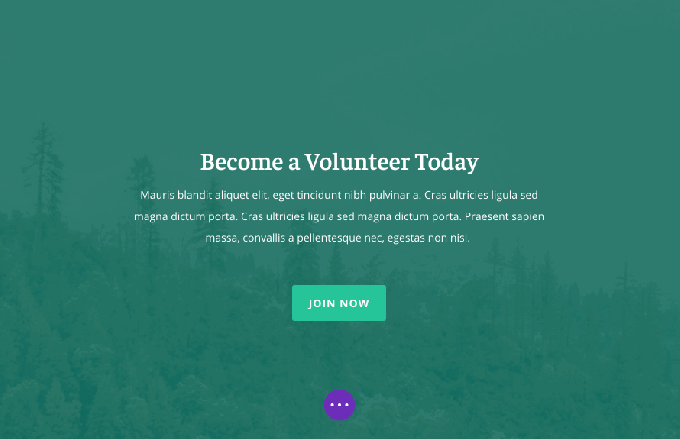
Quick Actions est également un excellent moyen d’obtenir de l’aide. Lorsque vous tapez dans la barre d’outils Quick Actions, il recherche automatiquement les articles pertinents dans notre système de documentation en ligne et vous aide à trouver des vidéos d’aide contextuelles directement dans le générateur. L’utilisation de la commande Aide vous guidera à travers nos systèmes d’aide internes et externes et vous apportera l’aide dont vous avez besoin.
Ne trouvez pas simplement des choses, faites également des choses !
Quick Actions est tellement plus qu’un simple chercheur. Il vous permet également d’effectuer des tâches complexes au sein du constructeur avec une rapidité et une efficacité incroyables.
Pouvoir naviguer rapidement sur votre page, le constructeur et votre site Web est vraiment cool, mais Quick Actions est tellement plus qu’un simple chercheur. C’est aussi un faiseur. Vous pouvez insérer rapidement des modules, des lignes, des sections et même des éléments de bibliothèque enregistrés sans avoir à naviguer dans l’interface de construction. Vous pouvez basculer entre les modes d’affichage, importer et exporter des présentations, enregistrer votre page et basculer facilement entre les éditeurs back-end et front-end. C’est vraiment incroyable et super pratique.
Insérer des modules, des lignes, des sections et des éléments de bibliothèque enregistrés
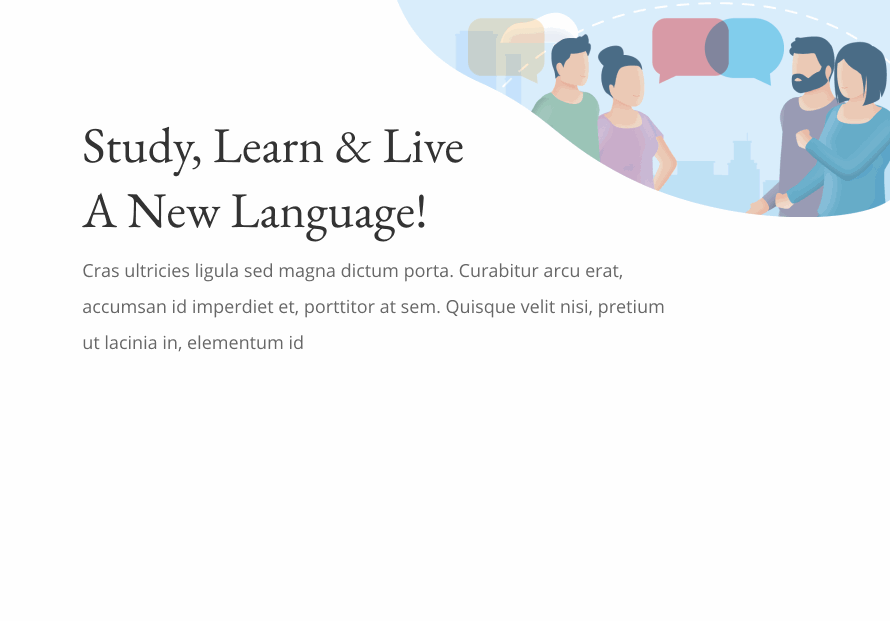 En utilisant la commande Insérer , vous pouvez rapidement ajouter n’importe quoi à votre page. Au lieu d’avoir à cliquer plusieurs fois et à parcourir une longue liste de modules pour localiser et ajouter un module Slider, il suffit de taper «Slider» dans la barre d’outils Actions rapides et d’appuyer sur la touche Entrée pour ajouter instantanément un module Slider à votre page ! Non seulement cela, vous pouvez même rechercher et ajouter des éléments de votre bibliothèque Divi. Tous vos articles disponibles sont là et entièrement consultables.
En utilisant la commande Insérer , vous pouvez rapidement ajouter n’importe quoi à votre page. Au lieu d’avoir à cliquer plusieurs fois et à parcourir une longue liste de modules pour localiser et ajouter un module Slider, il suffit de taper «Slider» dans la barre d’outils Actions rapides et d’appuyer sur la touche Entrée pour ajouter instantanément un module Slider à votre page ! Non seulement cela, vous pouvez même rechercher et ajouter des éléments de votre bibliothèque Divi. Tous vos articles disponibles sont là et entièrement consultables.
Enregistrer, publier et basculer entre les éditeurs backend et frontend
Quick Actions facilite l’enregistrement de votre page et le basculement entre les éditeurs Backend et Frontend. Nous avons fait de notre mieux pour ajouter chaque action imaginable dans la barre d’outils Actions rapides. Si vous voulez faire quelque chose, ouvrez simplement Quick Actions et commencez à taper. Il y a de fortes chances que votre action souhaitée soit disponible.
Basculer entre les modes de vue et les modes d’interaction
À l’aide de la commande Afficher , vous pouvez basculer rapidement entre les différents modes d’affichage et modes d’interaction de Divi Builder. Vous pouvez basculer entre le mode filaire, le mode visuel et les modes réactifs. Vous pouvez également basculer rapidement entre le mode survol, le mode clic et le mode grille.
Pour les experts et les nouveaux arrivants
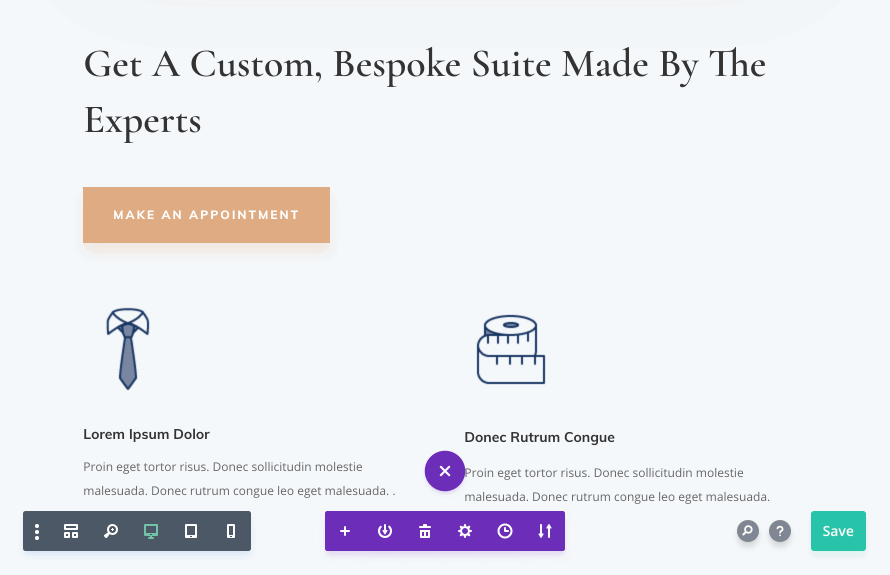 Un maître des commandes d’action rapide peut naviguer dans le générateur et effectuer des tâches avec une rapidité incroyable, mais même si vous n’êtes pas familier avec les actions rapides, vous pouvez toujours l’utiliser comme outil de recherche ou simplement cliquer sur les commandes disponibles manuellement. Vous n’avez besoin de rien mémoriser. Il suffit de commencer à taper et Quick Actions vous aidera à trouver ce que vous recherchez et à faire ce que vous essayez de faire.
Un maître des commandes d’action rapide peut naviguer dans le générateur et effectuer des tâches avec une rapidité incroyable, mais même si vous n’êtes pas familier avec les actions rapides, vous pouvez toujours l’utiliser comme outil de recherche ou simplement cliquer sur les commandes disponibles manuellement. Vous n’avez besoin de rien mémoriser. Il suffit de commencer à taper et Quick Actions vous aidera à trouver ce que vous recherchez et à faire ce que vous essayez de faire.
Le nouveau système Quick Actions est disponible aujourd’hui, alors téléchargez Divi et faites-le tourner. Dites-nous ce que vous pensez dans les commentaires et n’oubliez pas de consulter la semaine prochaine pour découvrir encore plus d’excellentes fonctionnalités de Divi.